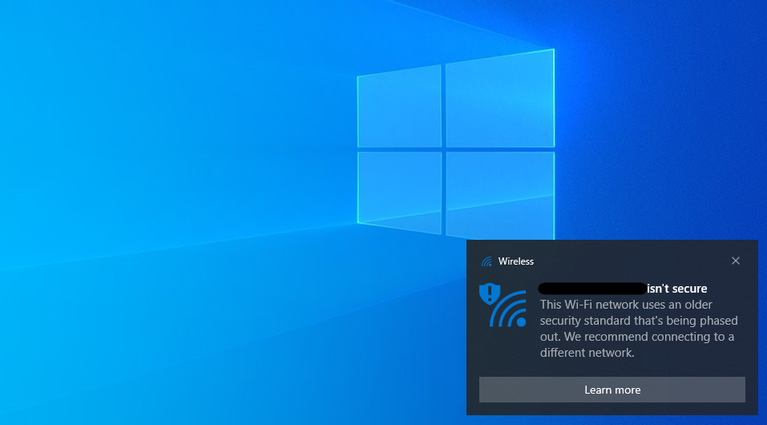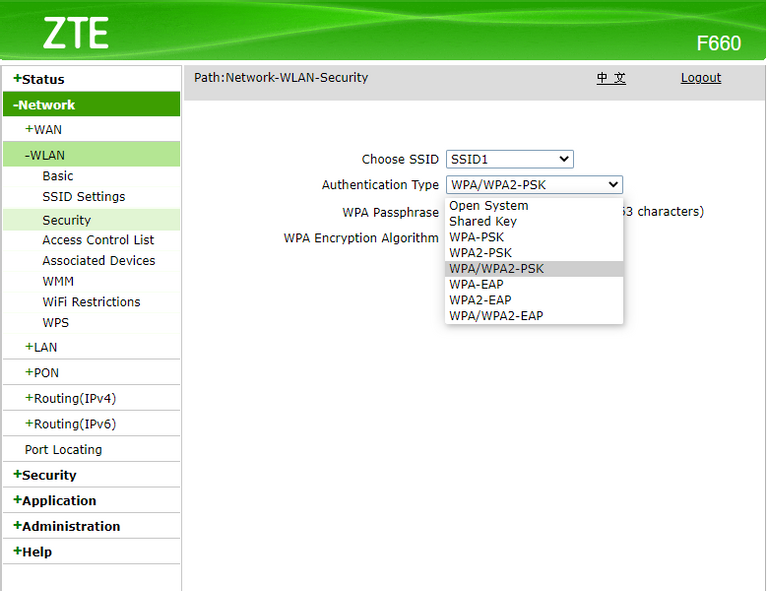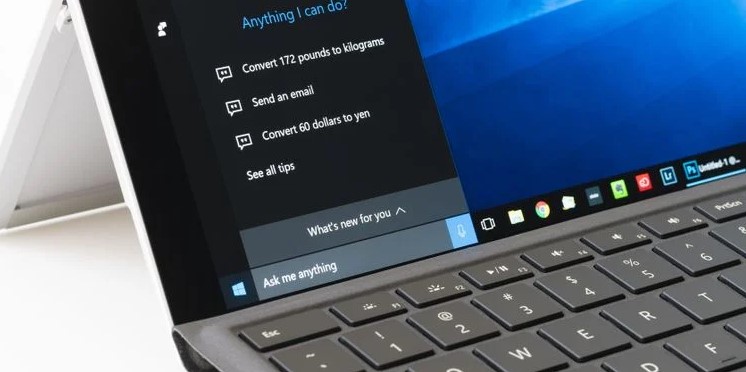اگر دیدن خطای Your Wi-Fi Is Insecure بعد از تلاش برای وصل شدن به شبکه وای فای در ویندوز ۱۰ شما را هم سردرگم کرده است، با ما همراه باشید. معنی این خطا این است که اینترنت شما امن نیست. برای رفع این خطا باید کمی وقت صرف اصلاح رمزگذاری مودم وای فای خود کنید. اما چگونه؟ در این مقاله به شما آموزش می دهیم.
خطای Your Wi-Fi Is Insecure نشان می دهد که پروتکل رمزگذاری مودم وای فای شما قدیمی شده و باید اصلاح شود. اگر این خطا را نادیده بگیرید، ممکن است دیگران بتوانند به مودم شما وصل شوند، و حتی به کار هایی که به صورت آنلاین انجام می دهید دسترسی پیدا کنند. برای رفع خطای Your Wi-Fi Is Insecure باید امنیت مودم وای فای خود را چک کنید و پروتکل رمزگذاری آن را به روز نمایید.
علت خطای Your Wi-Fi Is Insecure چیست؟
خطای Your Wi-Fi Is Insecure زمانی نمایش داده می شود که مودم شما از پروتکل های رمزگذاری WEP یا TKIP استفاده کند، چون این پروتکل ها قدیمی هستند و ایمنی لازم را ندارند.
حتی اگر یک پسورد قوی هم داشته باشید، چون پروتکل شما به روز نیست این خطا از بین نمی رود و باید یک پروتکل رمزگذاری قوی انتخاب کنید. با استفاده از پروتکل های رمزگذاری جدیدتر، داده های شما طوری رمزگذاری می شود که دیگر افراد نمی توانند از کار هایی که به صورت آنلاین انجام می دهید، با خبر شوند.
در حال حاضر، چندین پروتکل معتبر وجود دارد که می توانید از آن ها برای مودم وای فای خود استفاده کنید از جمله WEP، WPA و WPA2. به زودی WPA3 هم اضافه خواهد شد. قدیمی ترین پروتکل در این میان، پروتکل WEP است. اتحادیه وای فای (Wi-Fi Alliance) پروتکل WEP را در سال ۱۹۹۹ یعنی ۲۲ سال پیش تصویب کرده است. بله واقعا قدیمی است!
با وجودی که اتحادیه وای فای امیدوار بود جایگزین کردن WEP با پروتکل WPA-TKIP این مشکل را حل کند، اما اینطور نشد. هر دو پروتکل از یک مکانیزم یکسان استفاده می کنند و بنابراین در معرض برخی آسیب پذیری ها هستند. از این رو، TKIP به اندازه WEP ناایمن است.
چگونه خطای Your Wi-Fi Is Insecure را رفع کنیم؟
اگر به یک وای فای عمومی وصل شدید و ویندوز ۱۰ خطای Your Wi-Fi Is Insecure را نشان می دهد، باید اتصال وای فای را قطع کنید. برای رفع خطای Your Wi-Fi Is Insecure باید به تنظیمات پیکربندی مودم دسترسی داشته باشید که اگر شبکه وای فای عمومی باشد چنین امکانی برای شما وجود نخواهد داشت.
اما اگر به وای فای خانه، اداره، یا هر شبکه وای فای شخصی دیگری متصل شدید و خطای Your Wi-Fi Is Insecure را مشاهده کردید، باید نوع پروتکل رمزگذاری ای که مودم شما از آن استفاده می کند را بررسی نمایید. اگر این پروتکل WEP یا WPA-TKIP بود، باید مودم خود را مجددا پیکربندی کرده و از یک پروتکل قوی تر استفاده کنید. اکثر مودم ها گزینه WPA2 را دارند، البته به جز مودم های بسیار قدیمی.
برای دسترسی به تنظیمات مودم، IP مودم را پیدا کنید و آن را در نوار آدرس مرورگر اینترنتی خود تایپ کنید. با وارد شدن به این صفحه می توانید تنظیمات پیکربندی مودم را تغییر دهید. وقتی صفحه باز شد به دنبال گزینه های مرتبط با امنیت یا security بگردید. معمولا این تنظیمات همان جایی هستند که پسورد وای فای را در آن تنظیم می کنید.
این صفحه در مودم های مختلف، متفاوت است بنابراین باید از دستورالعمل تغییر پروتکل امنیتی مودم خودتان استفاده کنید. در این مقاله ارائه دستورالعمل ویژه همه مودم ها غیرممکن است و ما یک توضیح کلی می دهیم. شما می توانید با مراجعه به وبسایت شرکت سازنده مودم یا دفترچه راهنمای آن، روش دسترسی به بخش security در تنظیمات مودم خود را پیدا کنید.
بهترین پروتکل رمزگذاری WPA2 (AES) است. اگر این گزینه را پیدا نمی کنید، بهترین پروتکل بعدی، WPA (AES) است. ممکن است نام این پروتکل ها در بعضی از مودم ها کمی متفاوت باشد. در صورتی که از نام دیگری استفاده شود در کنار آن، حروفی که به آن ها اشاره کردیم نیز نوشته می شود. از این رو نباید برایتان مشکلی پیش بیاید.
توجه داشته باشید که بعد از تغییر پروتکل، باید برای وصل شدن به وای فای با گوشی یا لپ تاپ یا هر دستگاه دیگری، دوباره رمز وای فای را وارد کنید، حتی اگر رمز را عوض نکرده باشید.
اگر خطای Your Wi-Fi Is Insecure رفع نشد چه کار کنیم؟
در صورتی که مودم شما هیچ پروتکل امنیتی دیگری ندارد، شما نمی توانید خطای Your Wi-Fi Is Insecure را از بین ببرید و امنیت اطلاعات شما در خطر است. بهترین کار این است که یک مودم جدید تهیه کنید. بهتر است به جای رها کردن مشکل و توجه نکردن به امنیت پایین شبکه وای فای و خطر هک شدن وای فای، یک مودم جدید تهیه کنید و مشکل خطای Your Wi-Fi Is Insecure را حل کنید.
مودم ها و سیستم عامل های قدیمی بالاخره از رده خارج می شوند و باید عوض شوند. در صورتی که شما هم از یک مودم خیلی قدیمی استفاده می کنید که امنیت لازم را ندارد، حتما به فکر خرید یک مودم جدید باشید.
منبع: makeuseof